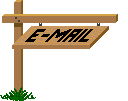Défi45 - Septembre 2022
Cette leçon a
été créee avec PSP2018 et traduite avec PSP2020
Mais elle peut être faite avec toutes les autres versions de PSP.
Le © de cette leçon est celui de Kad's
Le © de cette traduction est le mien.
Les leçons comme les traductions ne peuvent PAS être copiées ou liées
sur
d'autres sites Web et/ou forum, sans notre consentement à Kad's ou
moi-même.
Toute ressemblance avec d'autres leçons existantes sur le Net serait
pure coïncidence
Svp, laissez intacts les noms et filigranes des tubes et autres
matériaux.
Nous remercions tout le monde de nous permettrent d'utiliser leurs tubes
et leurs matériaux.
![]()
Si vous publiez votre version dans un blog, sur
Facebook, dans un groupe de partage ou sur
un site Web, veuillez inclure le lien vers la leçon.
Merci par avance.
Afin de ne pas gâcher l'effet de surprise pour les
autres,
veuillez ne pas rendre votre création publique avant la date de fin.
Dans ce cas, il s'agit du 30/09/2022.
Merci!
![]()
Préparatifs généraux
:
Installez d'abord les filtres que vous n'aviez pas avant, avant d'ouvrir
votre PSP.
Ouvrez vos tubes, dupliquez les et fermez les originaux.
N'oubliez pas de supprimer les filigranes sur les COPIES.
![]()
Matériel
:
![]()
(*) si vous reconnaissez un tube qui vous est propre, veuillez me
contacter afin que je puisse
mentionner votre nom ou -si vous le souhaitez- retirer le tube.
THÈME :
Bottes
Trouvez-vous un tube femme, homme, enfant avec des bottes (donc un tube plein avec des pieds)
Kad's à utiliser un tube de LB, perso j'ai utiliser un tube d'Anna Ritzi que je remercie
1/ BL45_KaD_Element1
2/ BL45_KaD_Element2
Sélections : Ouvrir dans PSP et minimiser
1/
BL45_KaD_Alfakanaal
Filtres
:
![]()
(*) Importez ces filtres dans Unlimited 2.0 pour obtenir le même
résultat.
1/ VanDerLee - Unplugged-X - 45° Rectangle
2/ AP [Innovations] - Lines - Silverlining
3/ AAA Frames - Foto Frame
![]()
Commençons et amusez-vous !
N'oubliez pas de sauvegarder régulièrement votre travail, une fermeture
intempestive de
PSP est toujours à prévoir.
![]()
Palette de Couleurs :
Si vous travaillez avec votre propres couleurs,
créez votre propre palette avec le canal
alpha "Alpha_Kleurenpallet-6" fournit dans le matériel, il vous
permettra de basculer plus
facilement entre vos couleurs.
Premier plan : Couleur 1 - Couleur claire de votre tube
Arrière plan : Couleur 2 - Version sombre de la couleur 1
Couleur 3 - Version légèrement plus claire de la couleur 2
Couleur 4 - Couleur contrastante qui correspond à vos autres couleurs
Couleur 5 - #ffffff
Couleur 6 - #000000
Premier plan : Radial
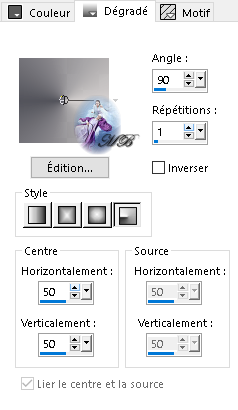
1
Ouvrir BL45_KaD_Alfakanaal
Fenêtre - dupliquer
Fermez l'original, nous travaillerons sur la copie
2
Remplir avec le dégradé
3
Calques - nouveau calque (Raster 2)
Modules externes - VanDerLee - Unplugged-X - Rectangle 45° - couleur 2

4
Effets - effet d'image - mosaïque sans jointure
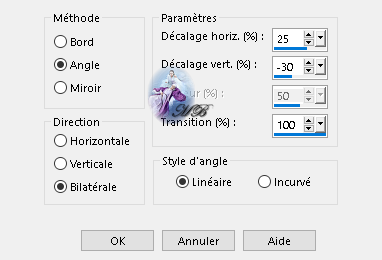
5
Activer le Raster 1
Sélections - charger canal alpha - Sélection 1
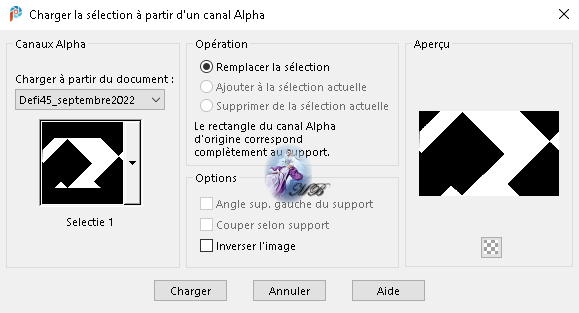
Sélections - transformer la sélection en calque
Modules externes - AP [Innovations] - Lines - Silverlining - Dotty Grid
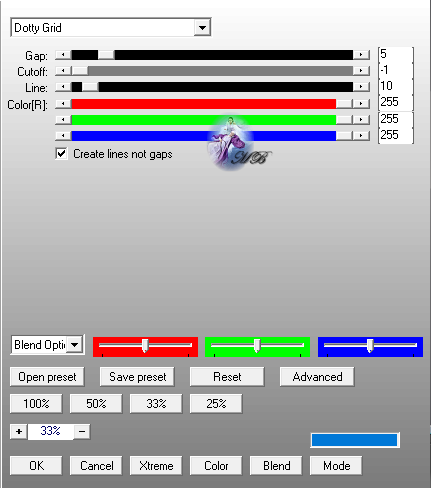
Sélections - ne rien sélectionner
6
Effets - effet d'image - mosaïque sans jointure - Semble correct
7
Définir le premier plan sur la couleur 4
Calques - nouveau calque (Raster 3)
Calques - réorganiser - placer en haut de la pile
Sélections - charger canal alpha - Sélection 2
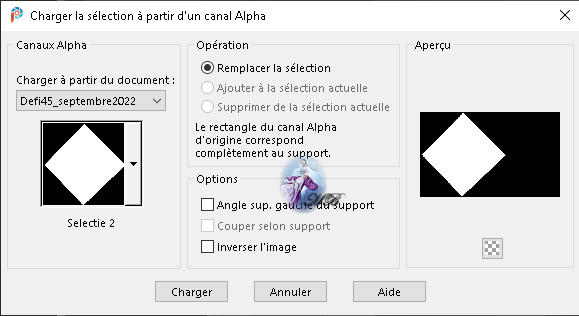
Remplir avec la couleur de premier plan
Sélections - modifier - contracter : 7
Remplir avec la couleur d'arrière plan
Module externes - AP [Innovations] - Lines - Silverlining - Horizontal - ne rien changer
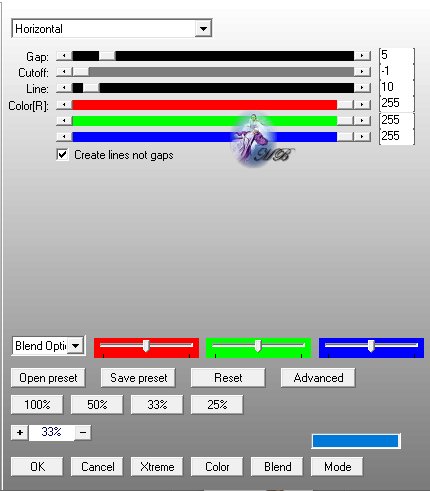
Sélections - ne rien sélectionner
8
Effets - effet d'image - mosaïque sans jointure - côte à côte

9
Effets - effet 3D - ombre portée - #000000
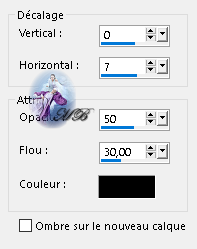
10
Effets - effet de réflexion - Mioir rotatif
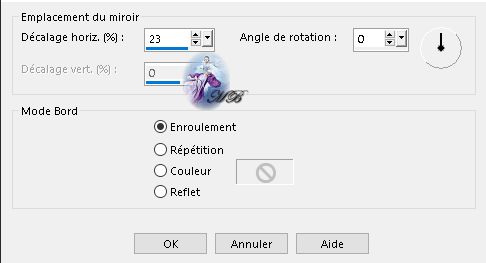
Mode de fusion : Lumière douce
Résultat
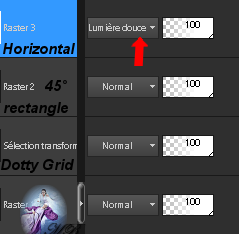
11
Ouvrir et copier BL45_KaD_Element1
Coller comme nouveau calque (Raster 4)
Semble correct (Pos X : 0 - Pos Y : 0)
12
Ouvrir et copier BL45_KaD_Element2
Coller comme nouveau calque (Raster 5)
Appuyez sur K sur votre clavier

Appuyez sur M pour désactiver
13
Ouvrir et copier votre personnage
Coller comme nouveau calque (Raster 6)
Redimensionner si nécessaire
Placer à droite, à la fin de la fenêtre et en bas contre le bord
Réglage - netteté - netteté (si nécessaire)
14
Calques - dupliquer (Copie Raster 6)
Activer le calque juste en dessous (Raster 6)
Réglage - flou - flou gaussien : 10
Mode de fusion : multiplier
Résultat
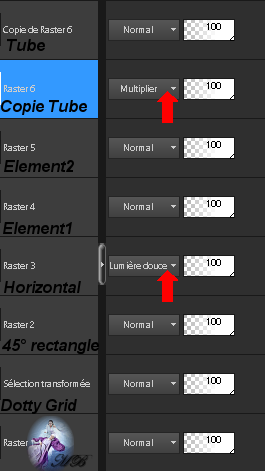
15
Calques - fusion - fusionner calques visibles
Édition - copier
Coller comme nouvelle image
Image - redimensionner : 15%
=Tout les calques Cochés=
16
Image - ajouter des bordures
1 pixel - couleur 2
Sélections - sélectionner tout
Image - ajouter des bordures
10 pixels - couleur 1
Effets - effet3D - ombre portée - #000000
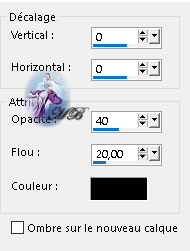
17
Sélections - inverser
Modules externes - AAA Frames - Foto Frame
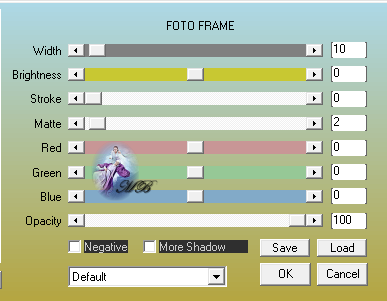
Sélections - ne rien sélectionner
Image - redimensionner : 85%
=Tout les calques Cochés=
Réglage - netteté - davantage de netteté
Édition - copier
Revenir sur votre création
18
Coller comme nouveau calque
Appuyez sur K sur votre clavier

Appuyez sur M pour désactiver
Effets - effet3D - ombre portée - #000000
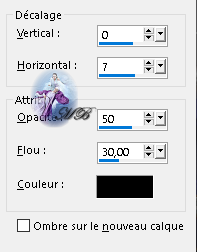
19
Calques - dupliquer
Redimensionner - 85%
=Tout les calques NON cochés=
Appuyez sur K sur votre clavier

Appuyez sur M pour désactiver
20
Image - ajouter des bordures
1 pixel - couleur 2
3 pixels - couleur 4
1 pixel - couleur 2
Sélections - sélectionner tout
21
Réinitialiser le premier plan avec le dégradé du début
Image - ajouter des bordures
15 pixels - couleur 3
Sélections - inverser
Remplir avec le dégradé
22
Sélections - inverser
Effets - effet3D - ombre portée - #000000
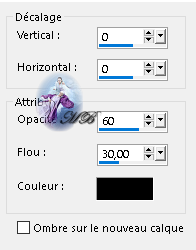
Sélections - ne rien sélectionner
23
Image - ajouter des bordures
1 pixel - couleur 3
Sélections - sélectionner tout
24
Image - ajouter des bordures
15 pixels - couleur 3
Sélections - inverser
Calques - nouveau calque
Remplir avec le dégradé
Image - miroir - miroir horizontal
Sélections - inverser
25
Effets - effet3D - ombre portée - #000000
Sélections - ne rien sélectionner
26
Placez votre nom et/ou filigrane
Placez le filigrane de Kad's sur votre créa
27
Image - ajouter des bordures
1 pixel - couleur 2
Image - redimensionner : 900 pixels
Réglage - netteté - masque flou

Fichier - enregistrer sous ou exporter en Jpg. optimisé
![]()
ma version

Je remercie Luz Christina pour son tube
femmes
![]()
Votre image est prête
J'espère que vous l'avez aimée
Bisous
Michèle
Envoyez-moi votre version par e-mail
Je serai heureuse de la mettre dans la galerie
![]()
Afin de ne pas gâcher l'effet de surprise pour les
autres,
veuillez ne pas rendre votre création publique avant la date de fin.
Dans ce cas, il s'agit du 30/09/2022.
Merci!
Galerie
![]() Menu
Menu
![]()

Ce(tte) œuvre est mise à disposition selon les termes de la
Licence Creative Commons Attribution -
Pas d’Utilisation Commerciale - Pas de Modification 3.0 France.